-
手把手研习 win7系统扫描仪添加步骤全程的还原步骤
- 发布日期:2021-03-18 05:00:38 作者:bag198技术 来 源:http://www.bag198.com
win7系统兼容性好,使用者多;在日常安装使用过程中,你就会碰到win7系统扫描仪添加步骤全程的操作问题。当我们遇到了win7系统扫描仪添加步骤全程的情况要怎么操作呢?相信大部分人面对win7系统扫描仪添加步骤全程的时候,会无从下手。这里有两个妙招,帮你轻松搞定。 1、点击开始菜单,选择控制面板,选择设备和打印机 2、点击添加设备就可以了。如果没太懂,请看下面win7系统扫描仪添加步骤全程的操作方法,不妨瞧瞧小编接下来给大家的分享。
1、点击开始菜单,选择控制面板,选择设备和打印机
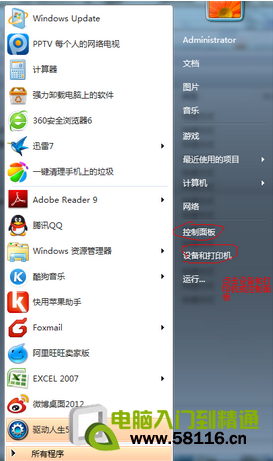
2、点击添加设备
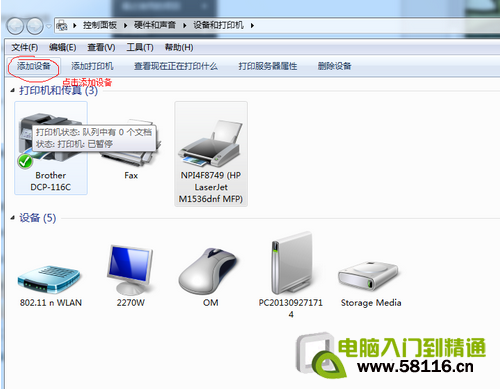
3、选择要添加的打印机,如果添加失败,会自动弹出下图,选择控制面板-管理工具
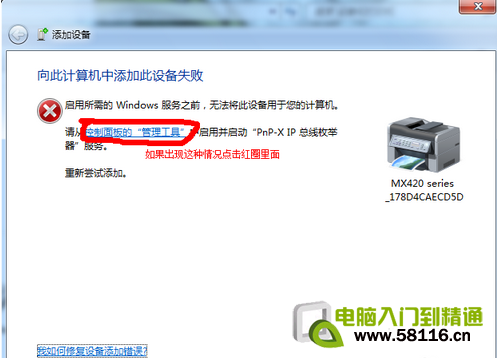
4、点击服务,下拉并选择PnP-X IP Bus Enumerator,这个被禁用了,双击它
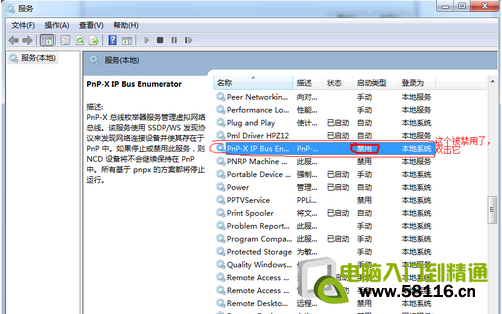
5、按下图,点击选择自动,点击应用,点击启动
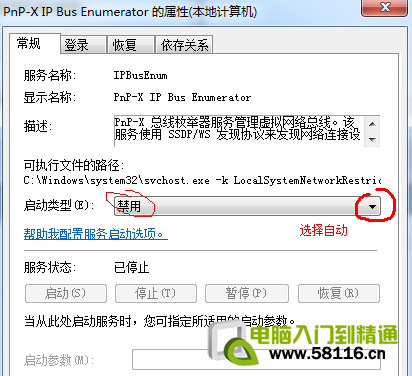
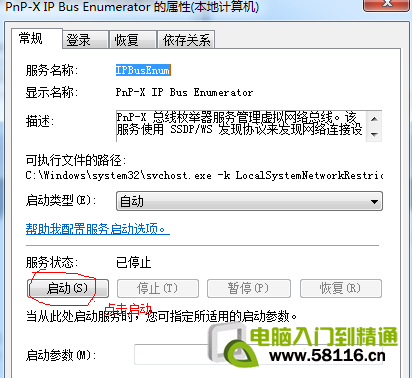
6、启动过后,就会发现PnP-X IP Bus Enumerator已启动
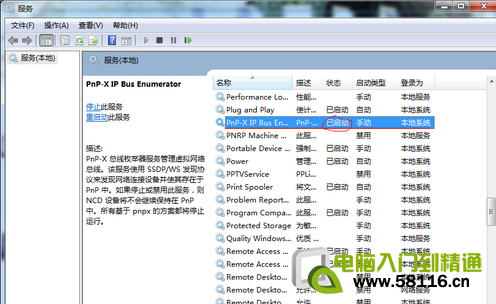
然后重现添加设备就可以了,选择自己要用的扫描仪,如果没有3就直接选择自己要用的扫描仪就可以了。
这样做了以后,如果任然无法添加打印机,你可以到网上下打印机对应型号的驱动 然后安装就可以了。
 深度技术 Ghost Win7 64位纯净版下载 v2019.08
深度技术 Ghost Win7 64位纯净版下载 v2019.08 雨林木风 Ghost Win7 32位纯净版下载 v2019.08
雨林木风 Ghost Win7 32位纯净版下载 v2019.08